如何与家人共享相册?让一家人轻松看到所有照片
家庭 共享相册 教程
“妈,我发你消息了,你看看孙子的照片。”
“哎呀,消息太多了,找不到了…”
“爸,上次的家庭聚会照片,你拍的那些能发给我吗?”
“我不会传啊,你教教我…”
这样的对话是不是很熟悉?想和家人分享照片,但总是遇到各种问题:消息应用压缩画质、社交媒体操作复杂、云盘不会用、苹果和安卓互传麻烦…
其实,创建一个家庭共享相册,就能解决所有这些问题。

为什么家庭需要共享相册?
痛点一:照片分散在不同人手机里
家庭聚会结束后:
- 妈妈手机里有 50 张合影
- 爸爸手机里有 30 张孩子玩耍的照片
- 姐姐手机里有 40 张美食照片
- 你手机里也有一堆照片
想要收集到一起?传统方法太麻烦:
- ❌ 通过消息应用一张张发送(压缩画质)
- ❌ 通过邮件传文件(父母不一定会用)
- ❌ 面对面用蓝牙传(太慢)
- ❌ U 盘拷贝(谁还随身带 U 盘?)
有了共享相册:
- ✅ 每个人直接上传自己拍的照片
- ✅ 所有照片自动汇总到一个相册
- ✅ 全家人都能看到完整的照片集
- ✅ 不用来回传来传去
痛点二:不同设备和系统难以互通
你的困扰可能是:
- 📱 爸妈用安卓,你用苹果
- 💻 爷爷用电脑,奶奶用平板
- 🔄 苹果的 iCloud 只能苹果用
- 😵 各种云盘登录、同步太复杂
共享相册的解决方案:
- ✅ 支持所有手机:iPhone、Samsung、Google Pixel、Motorola…
- ✅ 支持所有系统:iOS、Android、网页版
- ✅ 一个链接就能访问,无需安装复杂应用
- ✅ 照片自动同步,不用手动操作

痛点三:父母不太会用复杂软件
很多年轻人给父母推荐各种云相册,但:
- 😰 界面太复杂,父母看不懂
- 📝 需要注册、登录,步骤太多
- 🤷 父母学了就忘,每次都要重新教
- 😓 想看孙子照片,但不知道怎么找
PhotoCab 特别适合全家使用:
- 👴 界面简单,打开就能看照片
- 🔗 通过链接加入,无需复杂注册
- 📱 操作直观,点一下就能上传
- 💡 父母教一次就会用
如何创建家庭共享相册?(超详细步骤)
第一步:创建相册
- 打开 PhotoCab
- 点击右上角的”+“按钮
- 选择”创建相册”
- 给相册起个名字,比如:
- “我们的家”
- “2025 家庭聚会”
- “爸妈的日常”
- “宝宝成长记录”
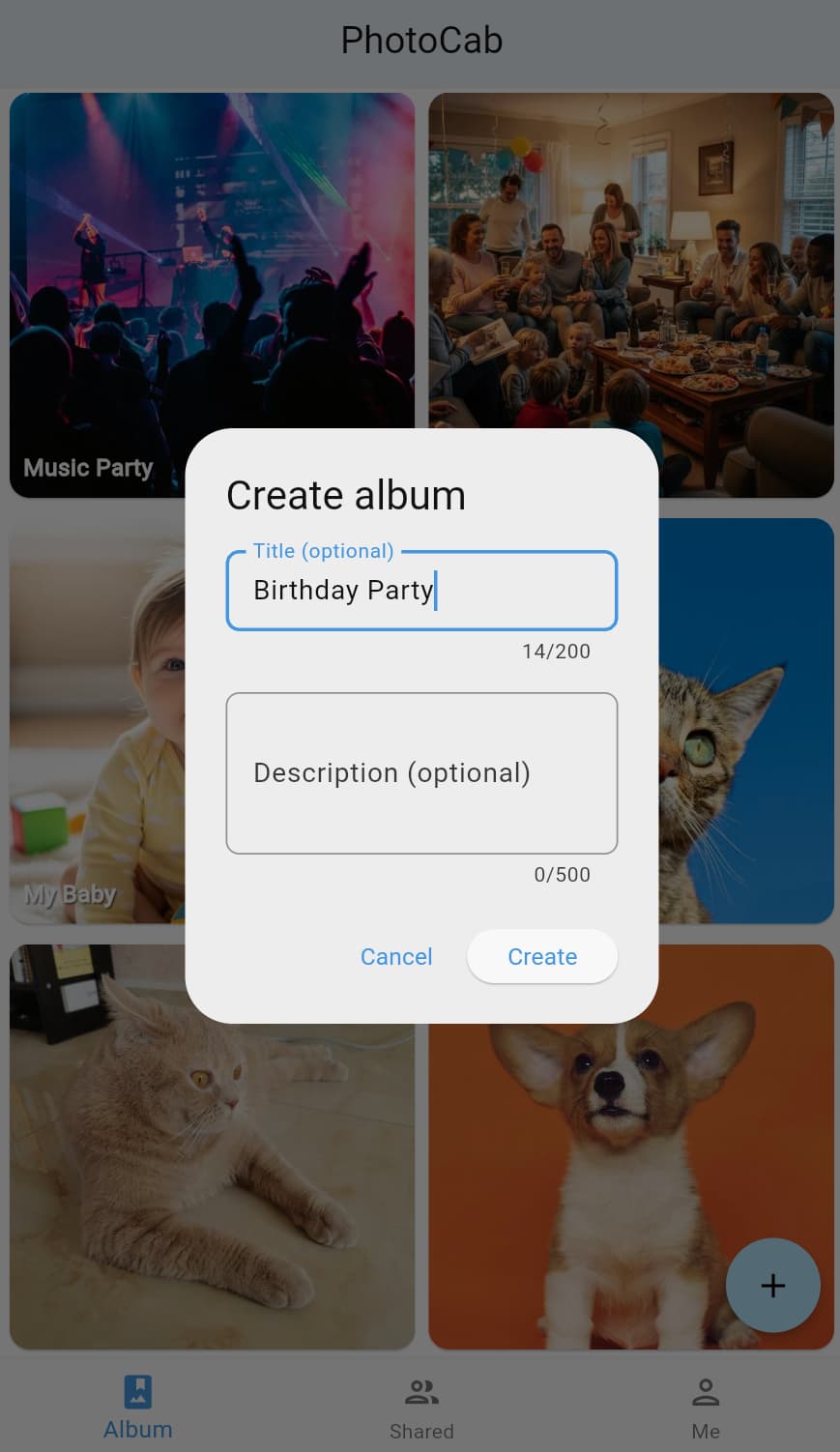
起名小技巧:
- 📅 按时间:如”2025 年全家福”
- 🎯 按主题:如”旅行照片”、“节日聚会”
- 👨👩👧👦 按人物:如”祖父母的日常”
第二步:邀请家人加入
创建好相册后,点击”分享”按钮,会看到两种邀请方式:
方式一:分享链接(推荐给不在身边的家人)
- 点击”复制链接”
- 选择要给的权限:
- 查看权限:可以查看和下载照片,但不能上传(适合想纯粹分享给长辈看)
- 上传权限:可以查看、下载和上传照片(适合全家一起记录)
- 把链接发给家人:
- 发消息:“妈,点这个链接,就能看到照片了”
- 发短信给长辈
- 通过 WhatsApp、Telegram、Email 都可以
家人收到链接后:
- 点击链接
- 如果没有 PhotoCab,会提示下载(也可以直接在浏览器里看)
- 自动加入相册,就能看到所有照片了
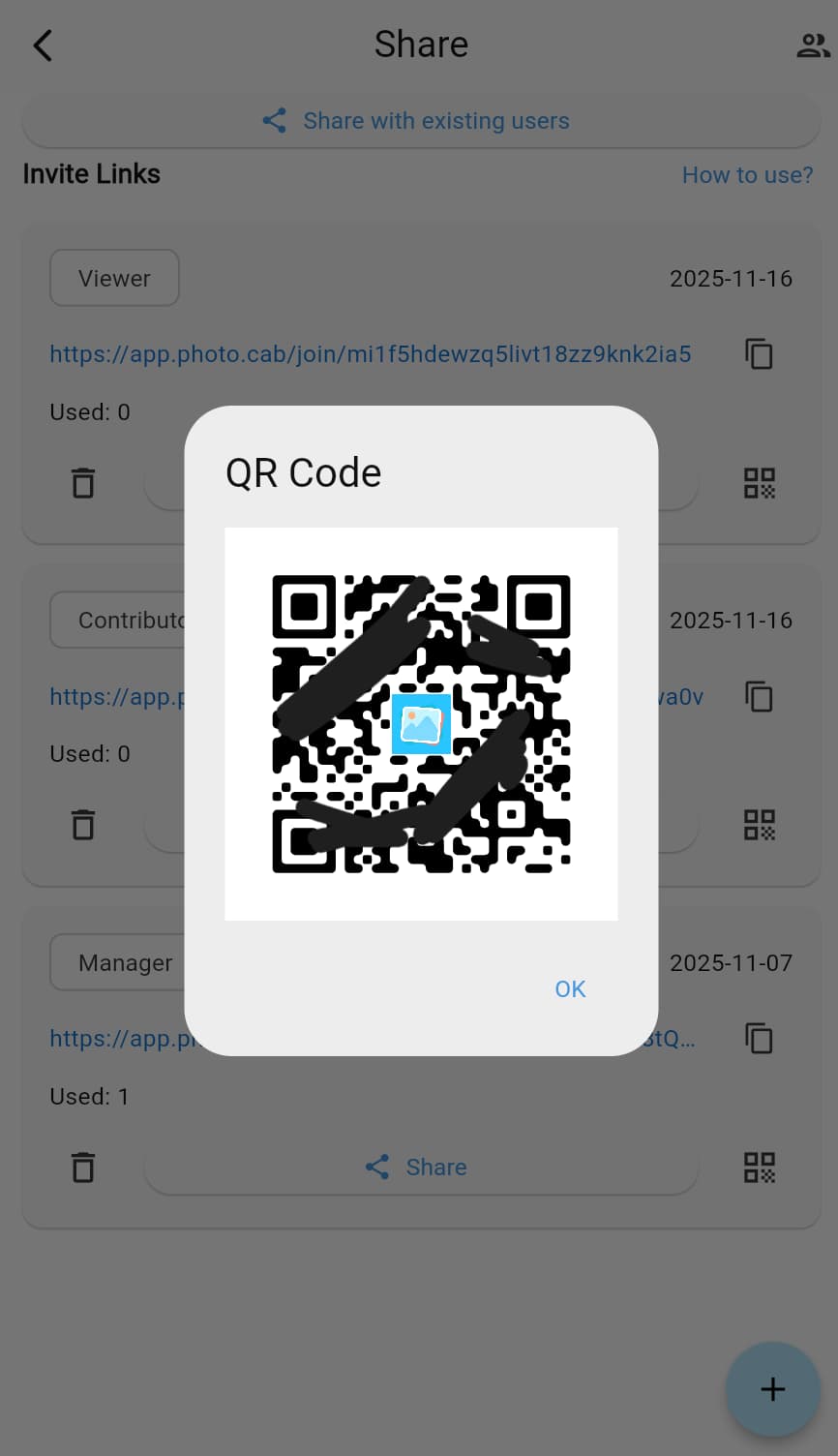
方式二:二维码邀请(推荐面对面邀请)
- 点击”二维码”
- 让家人打开 PhotoCab,点”扫一扫”
- 扫描你的二维码
- 自动加入相册
适用场景:
- 🏠 家庭聚会时,当场加入所有人
- 🧓 给父母手把手教学,当面扫码更直观
- 🎉 聚餐时快速拉人进相册
第三步:上传照片
加入相册后,每个家庭成员都可以上传照片:
- 打开共享相册
- 点击”上传”按钮(一个”+“图标)
- 从手机相册选择照片
- 点击确认上传
上传后:
- ☁️ 照片自动上传到云端
- 🔄 其他家人立刻就能看到
- 📱 不占用你的手机空间
- 💾 原图质量保存
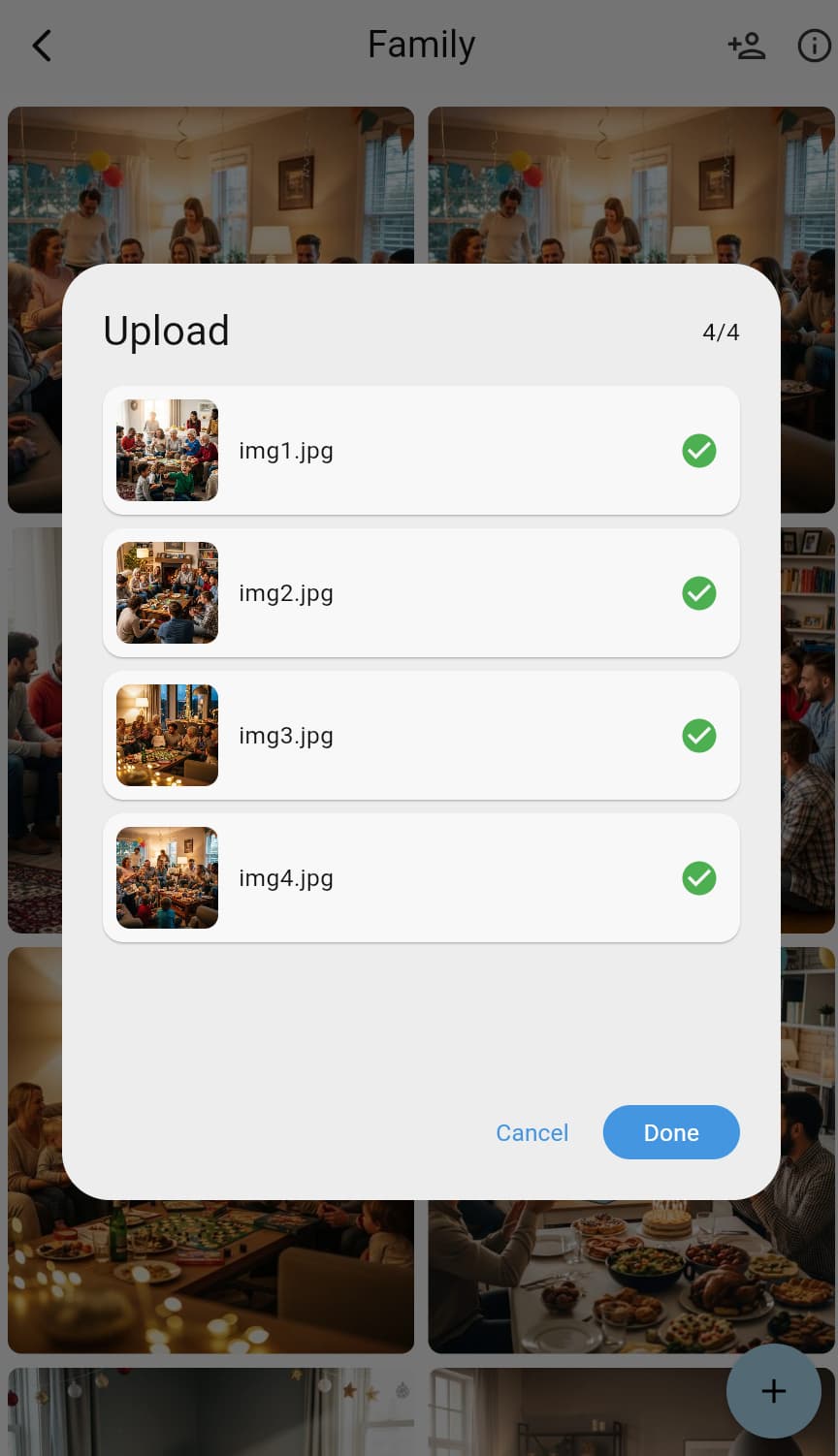
第四步:查看和管理
查看照片:
- 打开相册,就能看到所有家人上传的照片
- 按时间线排序,最新的在最前面
- 可以放大查看、下载保存
互动功能:
- ❤️ 给喜欢的照片点赞
- 💬 给照片添加评论(“宝宝好可爱!”)
- 📤 分享特定照片给其他人
管理相册(创建者可以操作):
- 👥 查看有哪些成员
- 🔒 调整成员权限
- 🗑️ 删除不合适的照片
不同家庭场景的使用建议
场景一:核心家庭日常记录
成员:爸爸、妈妈、孩子
建议:
- 创建一个”我们的家”长期相册
- 全员开放上传权限
- 记录日常生活点滴
- 每周翻看一次,回顾美好时刻
适合上传:
- 孩子成长瞬间
- 家庭聚餐
- 周末出游
- 节日庆祝
场景二:三代同堂大家庭
成员:祖父母、爸妈、孩子
建议:
- 创建”大家庭相册”
- 主要由爸妈上传
- 老人可以随时查看孙辈照片
- 给老人查看权限就好(避免误操作上传)
特别提醒:
- 📞 第一次使用,最好电话或视频教一遍
- 📱 把相册在长辈手机上”置顶”方便找到
- 🎁 定期提醒长辈:“妈,相册更新了新照片哦”

场景三:异地亲人分享
成员:你在工作的城市,父母在家乡
建议:
- 创建”报平安”相册
- 双方都可以上传
- 让父母看到你的生活,你也能看到家里情况
- 减少电话”报平安”的频率
适合上传:
- 你的工作生活日常
- 父母的日常活动
- 家里的变化(装修、养花等)
- 重要时刻(生日、纪念日)
场景四:特定活动记录
例如:节日回家、家庭旅行、生日聚会
建议:
- 为每个活动单独创建相册
- 活动期间全员实时上传
- 活动结束后作为回忆珍藏
- 可以按年份整理(“2025 假期""2024 家庭聚会”)
给父母/长辈的使用指南(可以打印出来)
怎么查看照片?
- 打开手机上的 PhotoCab(桌面上的图标)
- 点击相册名字(比如”我们的家”)
- 就能看到所有照片了
- 点照片可以放大看
怎么上传照片?
- 打开相册
- 点右下角的”+“号
- 选择你要上传的照片
- 点”确认”
- 等一会儿,照片就上传好了
遇到问题怎么办?
- “打不开相册” → 检查网络,或重启 App
- “找不到相册了” → 在首页往下滑,或者搜索相册名字
- “不知道怎么操作” → 给孩子打电话,让他远程教你
爸妈请注意:
- 📶 上传照片需要网络,建议用 WiFi
- 🔋 上传时不要退出 App,让它传完
- 💾 照片传完后,可以删除手机里的,节省空间
常见问题解答
Q1: 家庭相册安全吗?会不会泄露隐私?
A: 非常安全!
- 🔒 只有被邀请的家人才能看到
- 🚫 陌生人无法访问
- 🔐 相册可以随时设置私密
- ❌ 你可以随时移除成员
Q2: 照片会占手机空间吗?
A: 不会!
- ☁️ 照片存在云端,不占手机空间
- 📱 手机只显示缩略图
- 💾 需要时才会下载原图
- 🗑️ 上传后可以删除手机里的照片
Q3: 爸妈用的老手机,能用吗?
A: 可以!
- 📱 支持 Android 5.0 以上系统
- 🍎 支持 iOS 11 以上系统
- 💻 实在不行,可以用浏览器访问
- 🌐 网页版功能完全一样
Q4: 相册有数量限制吗?照片能存多少?
A:
- 相册数量:无限制
- 照片数量:看存储套餐
- 成员人数:无限制
- 建议:定期整理,删除模糊重复的照片
Q5: 如果家人误删了照片怎么办?
A:
- 🗑️ 删除的照片会进入”回收站”
- ⏰ 30 天内可以恢复
- 👤 只有管理员才能彻底删除
- 💡 建议:不要给长辈管理员权限,避免误操作
Q6: 可以把之前的照片也传上去吗?
A: 当然可以!
- 📂 从手机相册批量选择上传
- 💻 从电脑网页版批量上传更快
- 📅 照片会保留原始拍摄时间
- 🎯 可以慢慢整理老照片,建立家庭影像档案
让家庭相册发挥更大价值的技巧
技巧一:定期举办”家庭观影会”
- 📺 把手机投屏到电视上
- 👨👩👧👦 全家人一起翻看相册
- 💬 边看边聊,回忆温馨时刻
- 🎉 每月一次,成为家庭仪式
技巧二:为重要时刻创建专属相册
- 🎂 孩子每年生日一个相册
- 🎓 升学、毕业单独记录
- 💒 婚礼、纪念日单独保存
- 🏆 重要成就单独珍藏
技巧三:给相册添加说明和故事
- 📝 在照片下面评论,记录当时的故事
- 📍 标注拍摄地点和时间
- 💭 记录当时的心情和感受
- 📖 多年后翻看,每张照片都有故事
技巧四:教会父母”每天看一看”
- ⏰ 提醒父母每天打开看看
- 📱 把 App 放在父母手机桌面最显眼位置
- 💝 让他们养成习惯,随时看到家人动态
- ❤️ 用点赞和评论互动,增进感情

开始创建你的家庭相册吧
家庭相册不只是存照片的地方,它是:
- 📷 家庭记忆的宝库
- 💕 连接亲情的纽带
- 🌈 记录成长的见证
- 🏠 永远的精神港湾
不要让照片躺在手机里,也不要让距离阻隔亲情。创建一个家庭共享相册,让家人即使不在身边,也能随时看到彼此的生活,感受到爱与陪伴。
现在就开始:
- 下载 PhotoCab
- 创建第一个家庭相册
- 邀请家人加入
- 上传第一张照片
也许多年以后,这些照片会成为家族最宝贵的财富。
温馨提示:如果父母第一次用不太习惯,不要着急,多教几次,耐心陪伴。记住,他们当年也是这样手把手教你的。💝